PS是一款功能强大的图片编辑软件,有些新用户不知道怎么用PS消失点滤镜去除图片中的物体,接下来小编就给大家介绍一下具体的操作步骤。
具体如下:
-
1. 首先第一步打开电脑中的PS软件,导入需要编辑的图片,根据下图箭头所指,点击图层右侧的【锁】图标解锁图层。
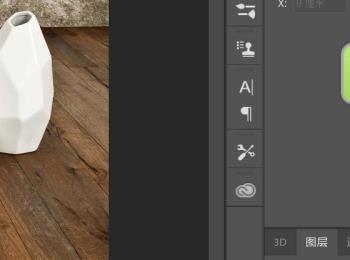
-
2. 第二步根据下图箭头所指,依次点击【滤镜-消失点】选项。
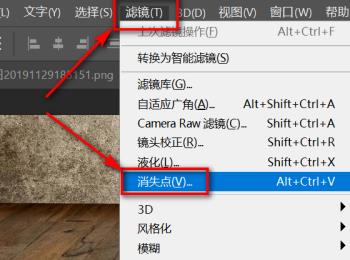
-
3. 第三步打开【消失点】窗口后,根据下图箭头所指,点击左侧工具栏中的第二个图标。
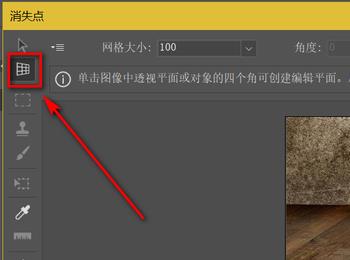
-
4. 第四步根据下图箭头所指,使用网状工具框选出相关区域。
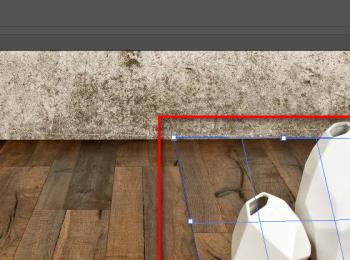
-
5. 第五步根据下图箭头所指,先点击左侧【矩形工具】,接着将【羽化】选项设置为【15】。
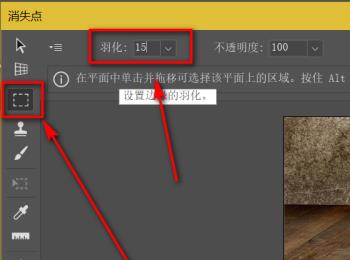
-
6. 第六步先在框选的区域中绘制矩形,接着根据下图所示,按住【alt】键并不断向上移动,直到覆盖整个区域。

-
7. 第七步覆盖完成后,根据下图箭头所指,点击右上角【确定】选项。
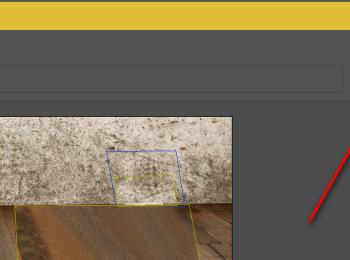
-
8. 最后根据下图箭头所指,成功去除图片中的物体。

-
以上就是怎么用PS消失点滤镜去除图片中的物体的方法。
